Programas online: editar as configurações do programa
17 min de leitura
Depois de criar um programa online, você pode atualizar ou alterar as configurações dos programas online no painel de controle do seu site. Altere o nome do seu programa, crie uma descrição, defina seus preços e programação ou decida se deseja atribuir grupos e selos aos seus participantes.
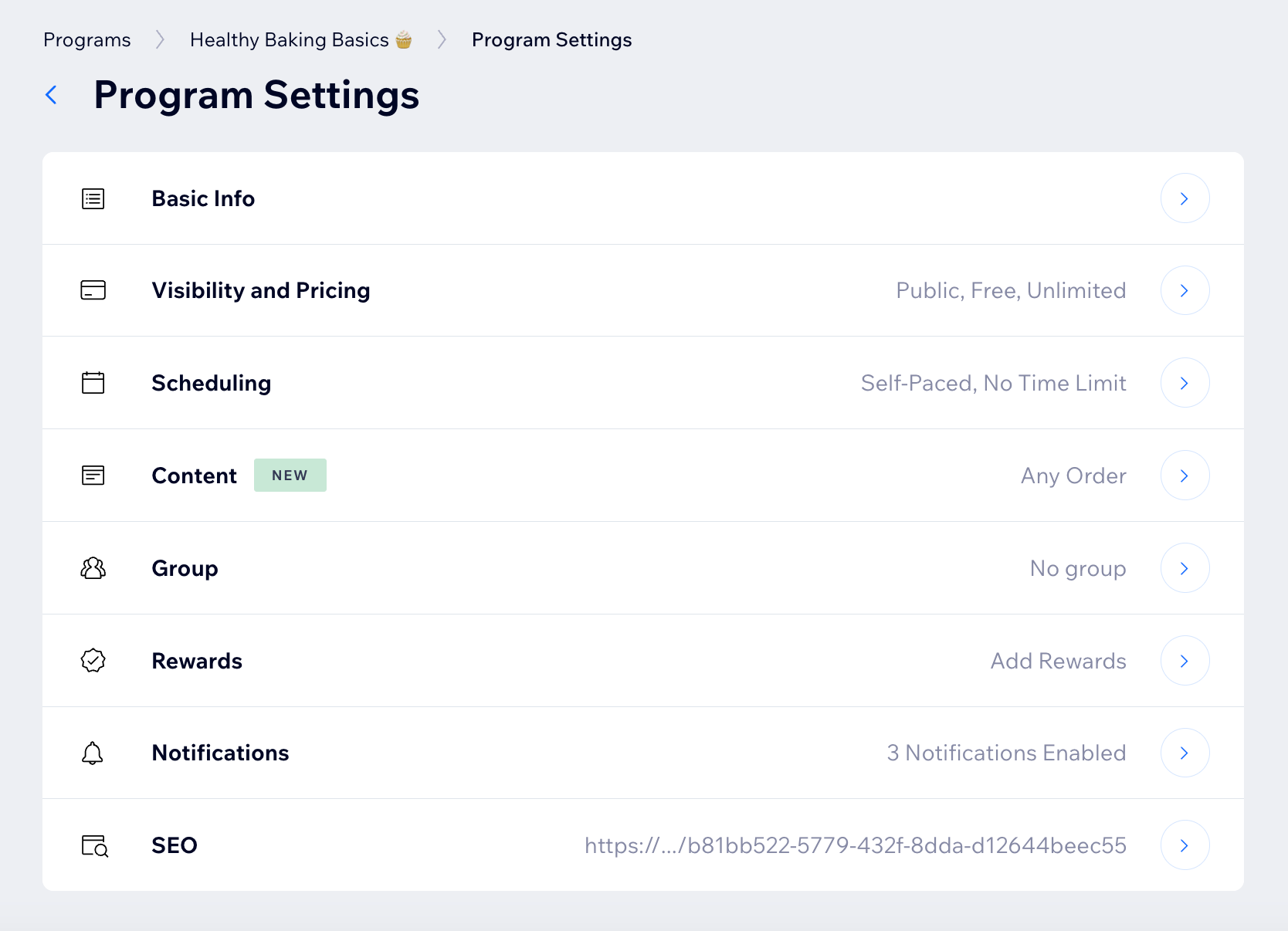
Neste artigo confira como:
Editar as informações básicas do seu programa
Dê um nome e uma imagem ao seu programa que diga aos participantes o que eles podem esperar. Crie uma descrição que incentive os participantes a se juntar e adicione categorias para permitir que os participantes filtrem os programas por categoria.
Painel de controle
App Wix
- Vá para Programas online no painel de controle do seu site.
- クリックしない Mais ações
 ao lado do programa que você deseja editar.
ao lado do programa que você deseja editar. - Selecione Editar configurações.
- Clique em Informações básicas.
- Personalize as configurações com base nas seguintes opções:
- Nome do programa: insira um novo nome ou edite o existente.
- Categoria: adicione etiquetas de categoria à sua lista de programas para ajudar a organizar sua lista e torná-la mais fácil de encontrar.
- Imagem de capa: personalize sua imagem de capa:
- Adicionar uma nova imagem: clique no ícone Adicionar imagem
 para adicionar uma nova imagem de capa.
para adicionar uma nova imagem de capa. - Substituir a imagem: passe o mouse sobre ela e clique no ícone Atualizar
 .
. - Excluir a imagem: passe o mouse sobre a imagem e clique no ícone Remover
 .
.
- Adicionar uma nova imagem: clique no ícone Adicionar imagem
- Descrição: atualize a descrição do seu programa ou insira uma nova.
- Instrutores: adicione instrutores e atribua-os ao seu programa.
- Salvarをクリック。
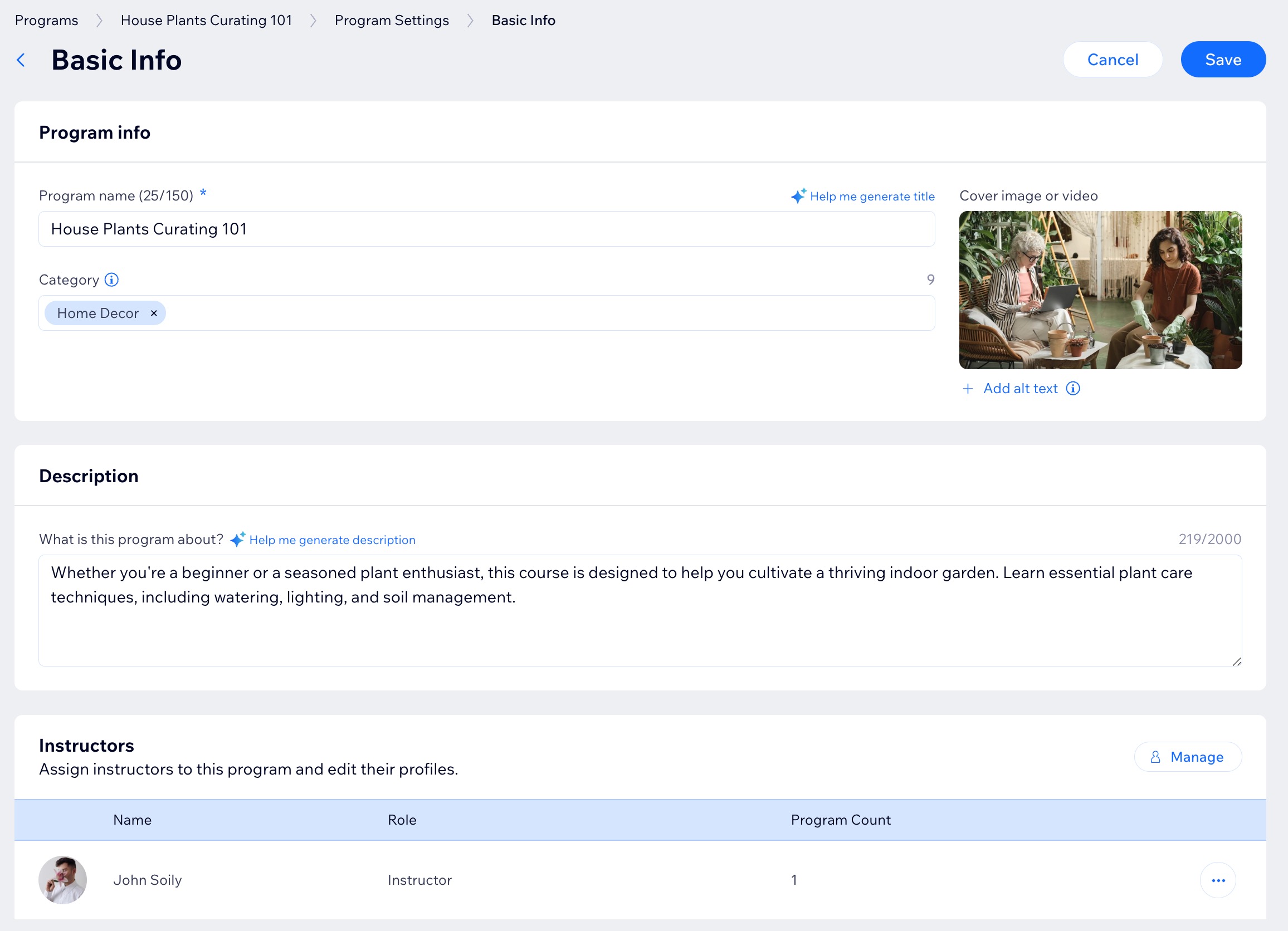
Atualizar a visibilidade e o preço do programa
Personalize o público, a capacidade de participantes e as opções de pagamento do seu programa. Em seguida, gere faturas automaticamente após a compra.
重要だ:
Você deve fazer upgrade do seu site para que as pessoas possam participar do seu programa.
Painel de controle
App Wix
- Vá para Programas online no painel de controle do seu site.
- クリックしない Mais ações
 ao lado do programa que você deseja editar.
ao lado do programa que você deseja editar. - Selecione Editar configurações.
- Clique em Visibilidade e preço.
- Personalize as configurações com base nas seguintes opções:
- Decida quem pode ver e participar do programa em Visibilidade:
- Público: qualquer pessoa pode ver e participar do programa.
- Privado: qualquer pessoa pode ver o programa, mas você precisa aprovar novos participantes.
- Secreto: apenas os participantes que você convidar podem visualizar o programa.
- Decida se as pessoas pagam para participar de um programa em 価格:
- Grátis: não há nenhum custo para participar do seu programa.
- Pagar para participar: os participantes pagam um preço definido para participar do programa.
- Pagamentos único: defina um preço para os participantes pagarem e participarem do seu programa. Em seguida, envie uma fatura automaticamente quando alguém comprar seu programa.
- Incluir em uma assinatura: inclua o programa em uma assinatura ou plano pago. Em seguida, ative as faturas automáticas para planos pagos nas Configurações de planos pagos.
- Defina quantas pessoas podem participar do programa em Número de participantes:
- Ilimitado: não há limite de quantos participantes podem participar.
- Limitado: defina o número máximo de participantes que podem participar.
- Decida quem pode ver e participar do programa em Visibilidade:
- Salvarをクリック。
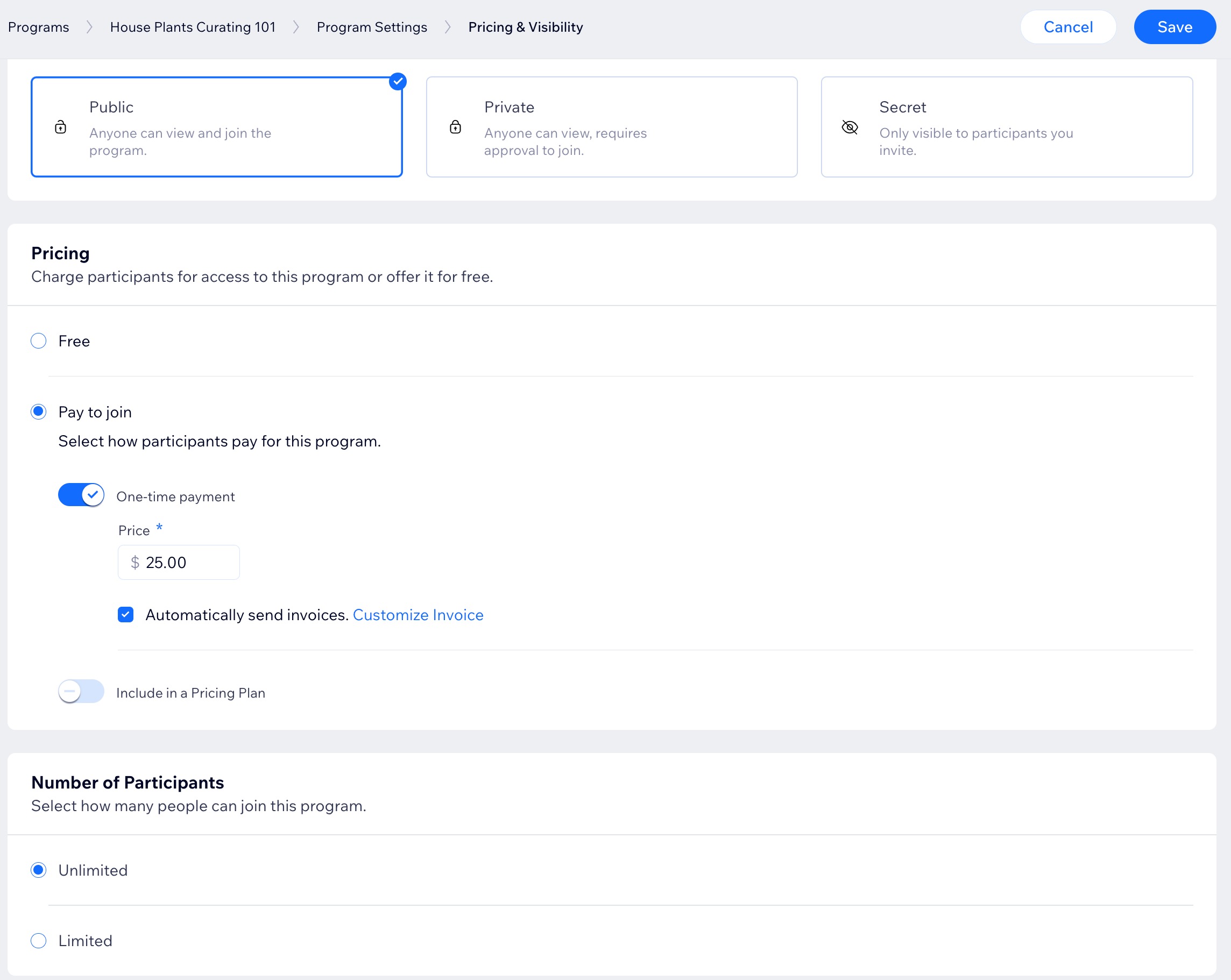
Gerenciar a programação do programa
Decida se o seu programa é "No seu próprio ritmo" ou defina uma programação e escolha a duração.
重要だ:
- Os programas em andamento não estão mais disponíveis. Se já tiver um programa em andamento configurado, você não poderá duplicá-lo.
- As opções de progresso não podem ser alteradas depois que os participantes ingressarem no programa.
Painel de controle
App Wix
- Vá para Programas online no painel de controle do seu site.
- クリックしない Mais ações
 ao lado do programa que você deseja editar.
ao lado do programa que você deseja editar. - Selecione Editar configurações.
- Clique em Programação.
- Configure seu programa para ser executado em ritmo próprio ou de acordo com uma programação predefinida:
No seu próprio ritmo
Programado
6. Clique em Salvar.
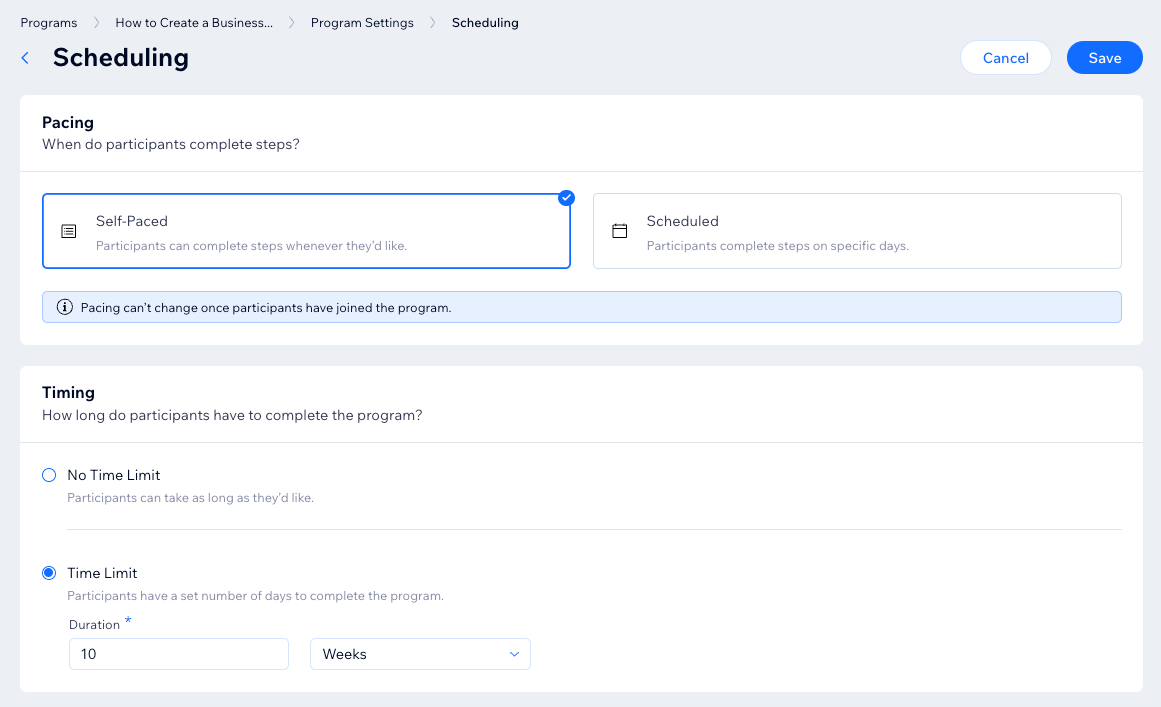
ディカ
Você pode adicionar etapas a um programa publicado que está online e que tem participantes.
Personalizar o conteúdo do programa
Personalize a forma como os participantes engajam e avançam com o programa. Por exemplo, você pode definir a ordem de etapas que seus participantes devem seguir.
Painel de controle
App Wix
- Vá para Programas online no painel de controle do seu site.
- クリックしない Mais ações
 ao lado do programa que você deseja editar.
ao lado do programa que você deseja editar. - Selecione Editar configurações.
- Clique em Conteúdo.
- Escolha as opções relevantes com base no seu tipo de programa:
- Para um programa do tipo "Programado": clique na alavanca Ocultar futuras etapas para ocultar o conteúdo de etapas futuras até que a etapa atual seja concluída.
- Para um programa do tipo "No seu próprio ritmo": defina a ordem de etapas que os participantes devem seguir:
- Qualquer pedido: os participantes podem concluir as etapas na ordem que quiserem.
- Ordem fixa: os participantes concluem as etapas na ordem em que você as definiu. Ative a alavanca Ocultar futuras etapas para ocultar o conteúdo das próximas etapas até que as etapas atuais sejam concluídas.
- Ative as alavancas relevantes para personalizar a experiência da sua etapa de vídeo:
- Assistir vídeo (obrigatório): defina uma porcentagem obrigatória que os participantes devem assistir para concluir a etapa.
- Reproduzir próxima etapa de vídeo automaticamente: reproduza automaticamente o próximo vídeo depois que o atual terminar.
Observação: essas configurações se aplicam a todas as etapas de vídeo no seu programa.
- Salvarをクリック。
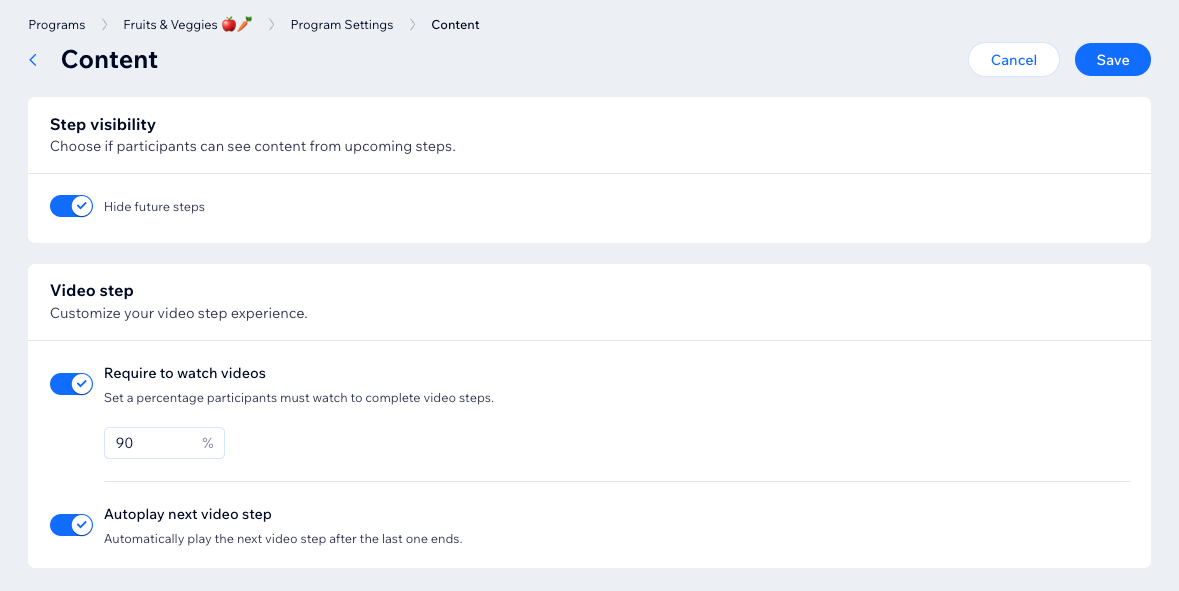
Conectar um grupo ao programa
Conecte um grupo ao seu programa para incentivar conversas continuas e compartilhamento de progresso entre os participantes. Esse grupo dedicado permite o engajamento por meio de enquetes, posts, comentários e atualizações.
Painel de controle
App Wix
- Vá para Programas online no painel de controle do seu site.
- クリックしない Mais ações
 ao lado do programa que você deseja editar.
ao lado do programa que você deseja editar. - Selecione Editar configurações.
- Clique em Grupo.
- Clique em Conectar grupo.
- Marque a caixa de seleção ao lado do grupo relevante.
- Clique em Ok.
- (Opcional) Ative a alavanca Sugerir post ao grupo para mostrar aos participantes uma sugestão de compartilhar seu progresso na etapa que concluíram.
- Salvarをクリック。
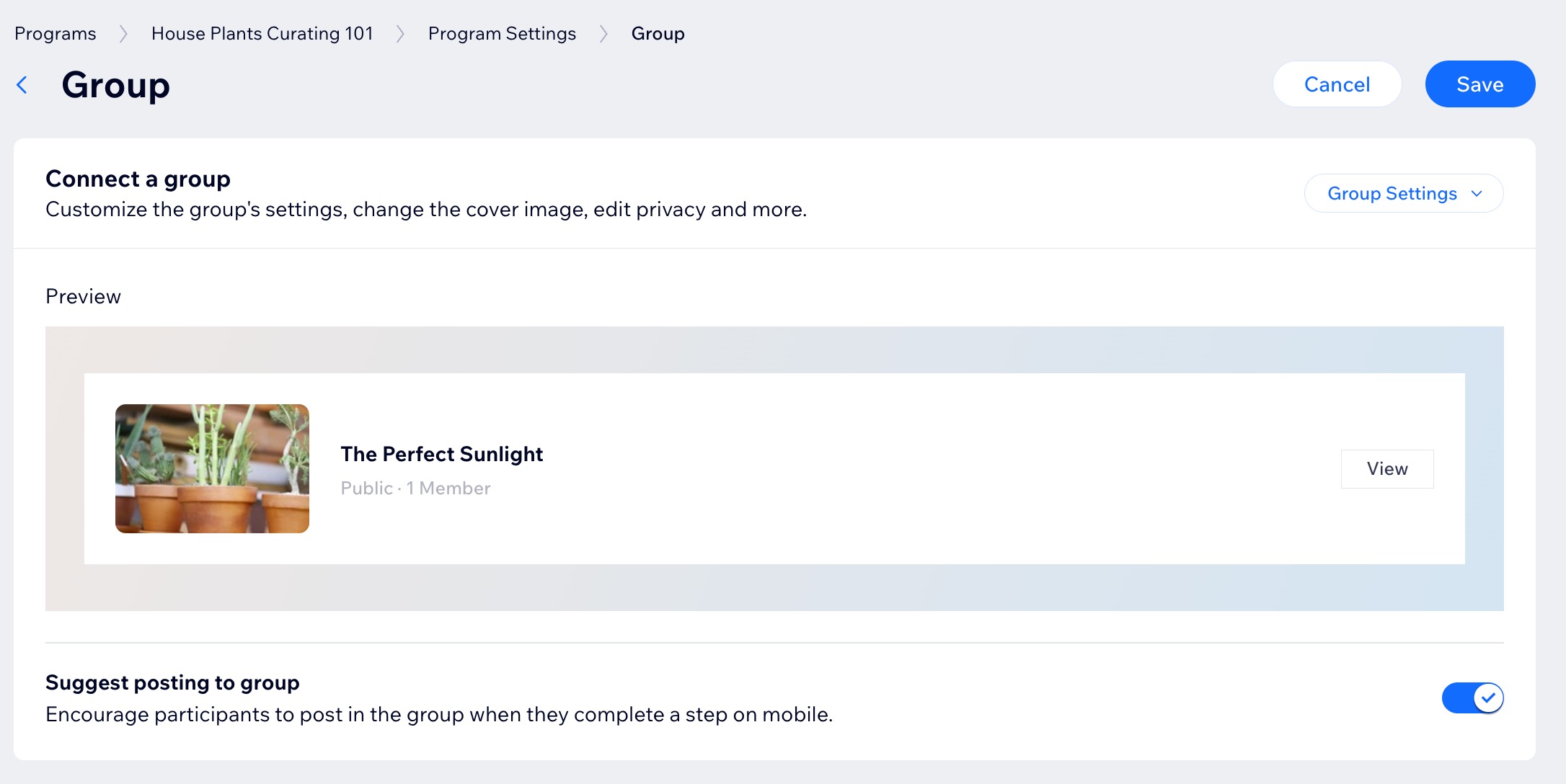
ディカ
Depois de criar um grupo para o seu programa, você pode gerenciar as configurações do grupo, como lista de membros e conteúdo em cada aba. Além disso, você pode desconectar ou conectar um grupo diferente conforme necessário.
Adicionar recompensas
Agradecemos as conquistas dos participantes com selos personalizados refletindo suas conquistas no programa. Além disso, aumente a motivação ao criar e compartilhar certificados após a conclusão do programa, incentivando os participantes em sua jornada.
Painel de controle
App Wix
- Vá para Programas online no painel de controle do seu site.
- クリックしない Mais ações
 ao lado do programa que você deseja editar.
ao lado do programa que você deseja editar. - Selecione Editar configurações.
- Clique em Recompensas.
- Clique em Adicionar recompensa.
- Escolha qual recompensa você deseja adicionar ao seu programa:
- Certificado:
- Clique em Criar certificado.
- Comece a criar seu certificado.
- Selos:
- Clique em + Adicionar selo.
- Marque as caixas de seleção ao lado do selo relevante ou clique em + Novo selo para criar um novo.
- Clique em Salvar.
- Marque a caixa de seleção relevante para decidir quando os participantes ganham um selo:
- Conclua todas as etapas.
- Conclua pelo menos uma etapa.
- Todo mundo recebe um selo.
- Certificado:
- Salvarをクリック。
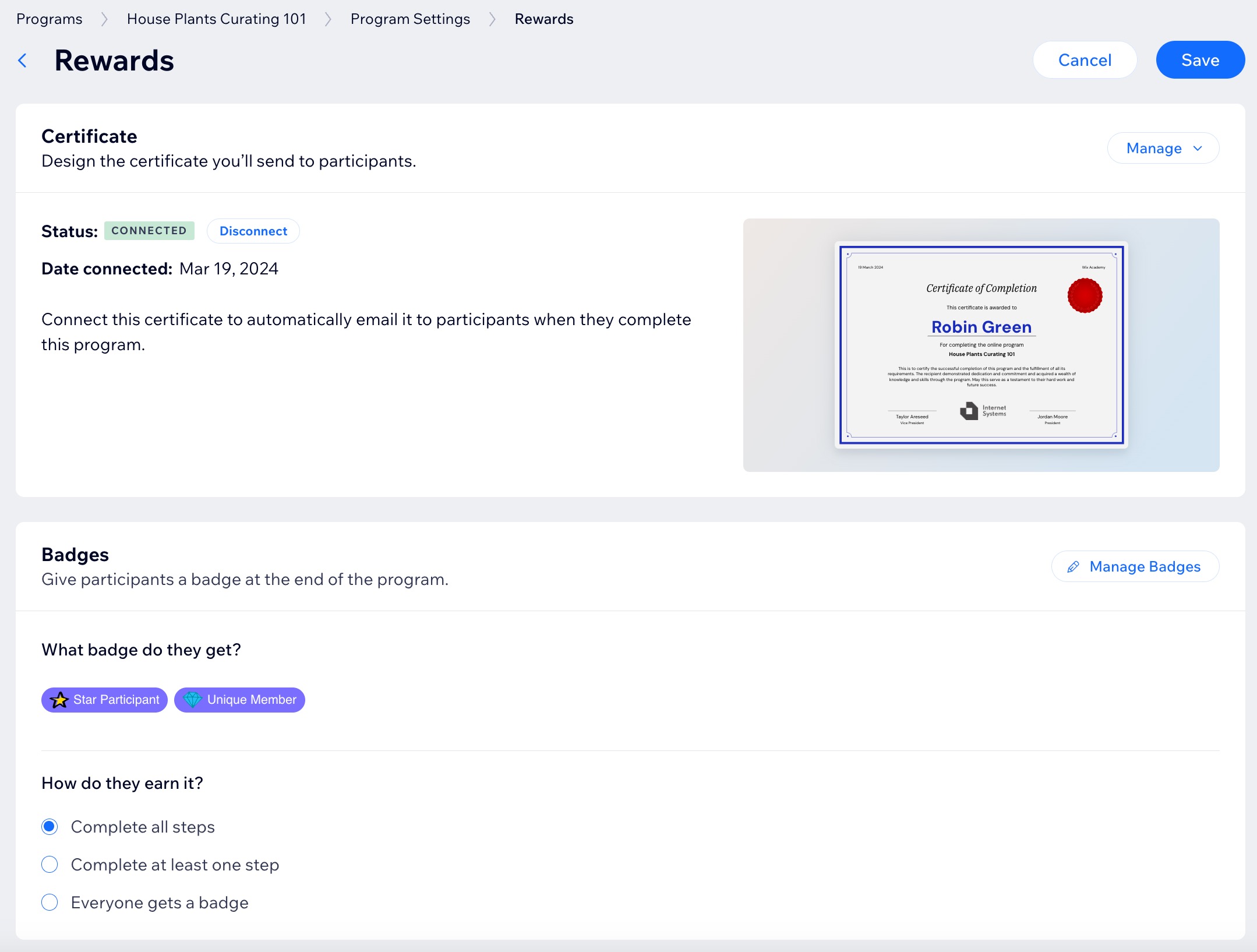
ディカ
Saiba mais sobre criar e configurar um selo de membro.
Configurar notificações para seu programa
Defina quais notificações seus participantes recebem sobre o progresso do programa. Escolha entre notificações por email, mobile ou web.
Para definir notificações para o seu programa:
- Vá para Programas online no painel de controle do seu site.
- クリックしない Mais ações
 ao lado do programa que você deseja editar.
ao lado do programa que você deseja editar. - Selecione Editar configurações.
- Clique em Notificações.
- Ative a alavanca para notificar seus participantes:
- Convite: está sempre ativada para notificar os membros do site quando eles forem convidados para participar desse programa.
- Etapas de hoje: notifique os participantes sobre os dias em que eles têm etapas a serem concluídas.
- O programa terminou: informe aos participantes que o programa terminou.
- Todas as etapas foram concluídas: parabenize os participantes quando eles concluírem todas as etapas do programa.
- (Opcional) Clique em Vá para Automações em Quer conferir mais notificações? para criar emails automatizados personalizados para o seu programa.
- Salvarをクリック。
ディカ
Clique em Personalizar email ao lado de uma notificação para personalizar o conteúdo do email que seus participantes recebem.
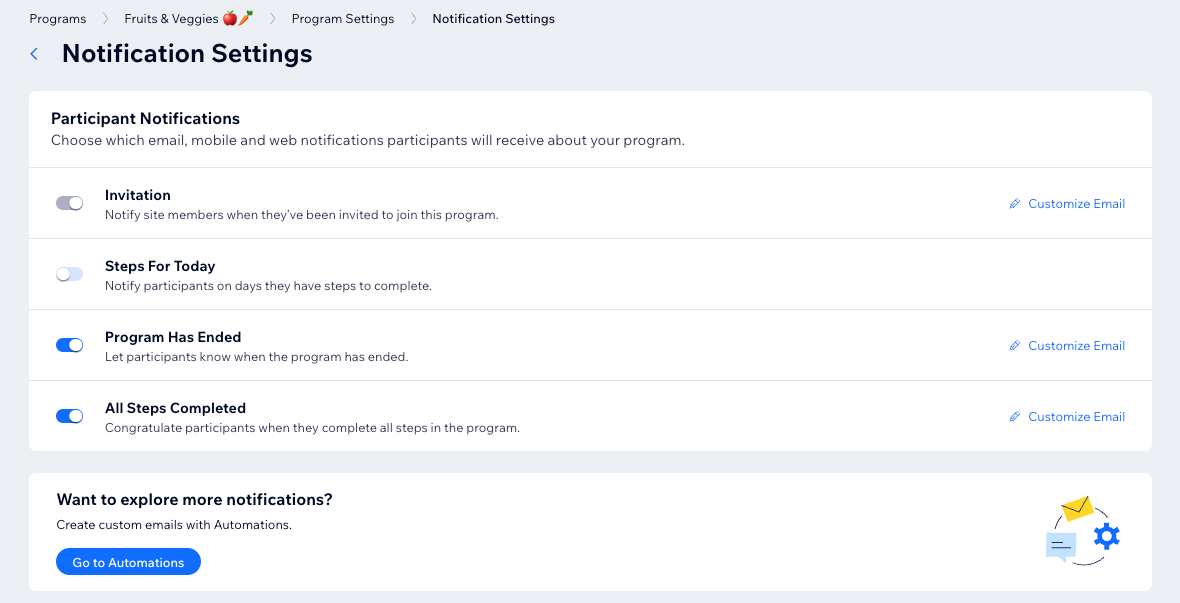
Editar as configurações de SEO do programa
Otimize as configurações de SEO do seu programa para incluir recursos como tags de título, meta descrições e mais. Personalize seu programa para sites de mídia social e acesse opções avançadas de SEO.
Para editar as configurações de SEO:
- Vá para Programas online no painel de controle do seu site.
- クリックしない Mais ações
 ao lado do programa que você deseja editar.
ao lado do programa que você deseja editar. - Selecione Editar configurações.
- Clique em SEO.
- Escolha quais configurações você deseja editar:
- SEO básico: veja como seu programa aparece nos motores de busca, atualize tags de título, meta descrições ou seu URL.
- Avançado: marque elementos no seu programa para que os motores de busca possam entender os dados, indexar o conteúdo para que os bots possam interpretar e ajudar os motores de busca a obter informações importantes sobre o seu programa.
- Rede social: personalize como o seu programa aparece quando as pessoas o compartilham nas redes sociais.
- Salvarをクリック。
ディカ
Clique em Ir para Configurações de SEO para personalizar configurações de SEO adicionais para seus programas.
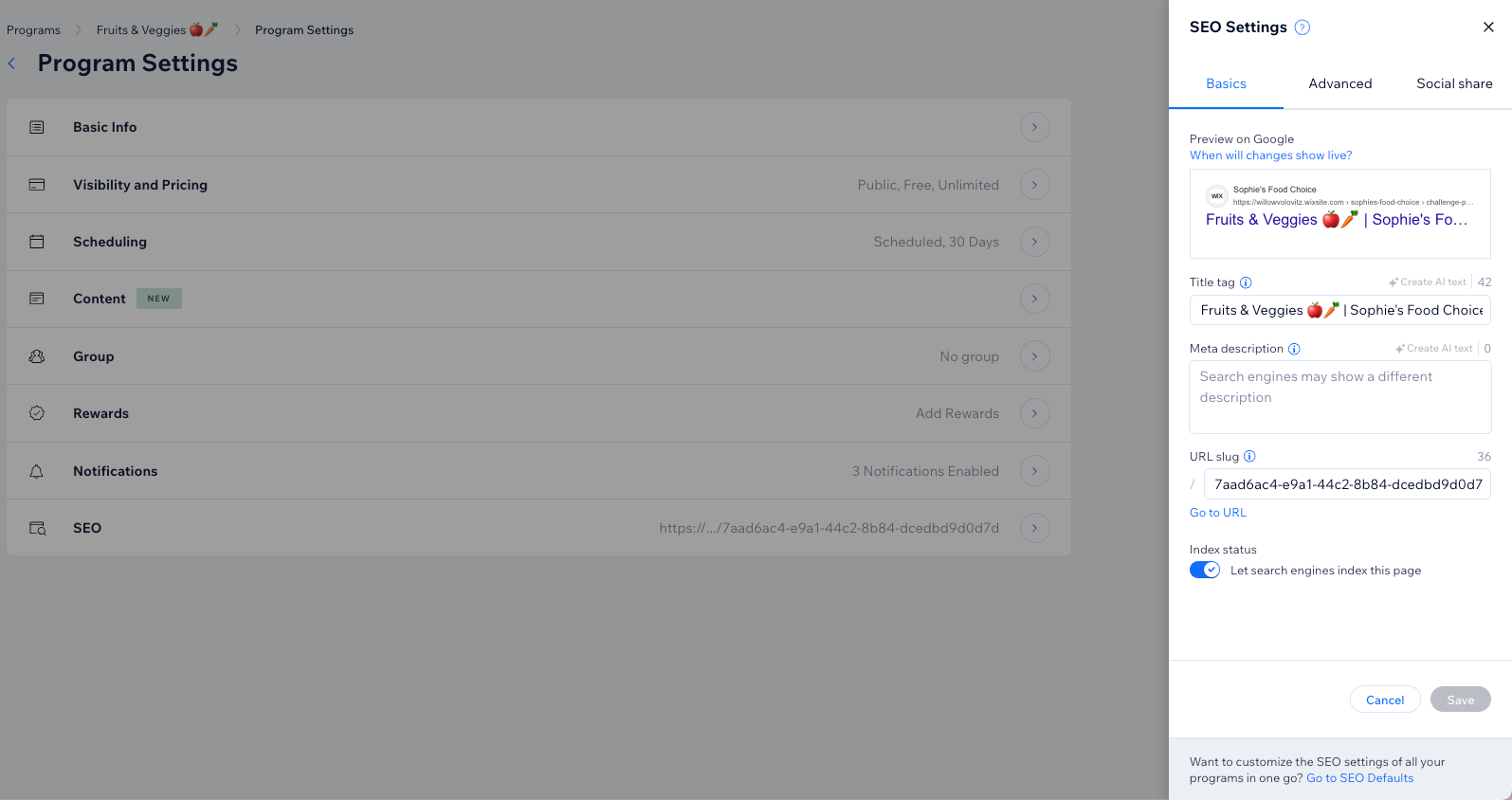
この記事は役に立ちましたか?
|